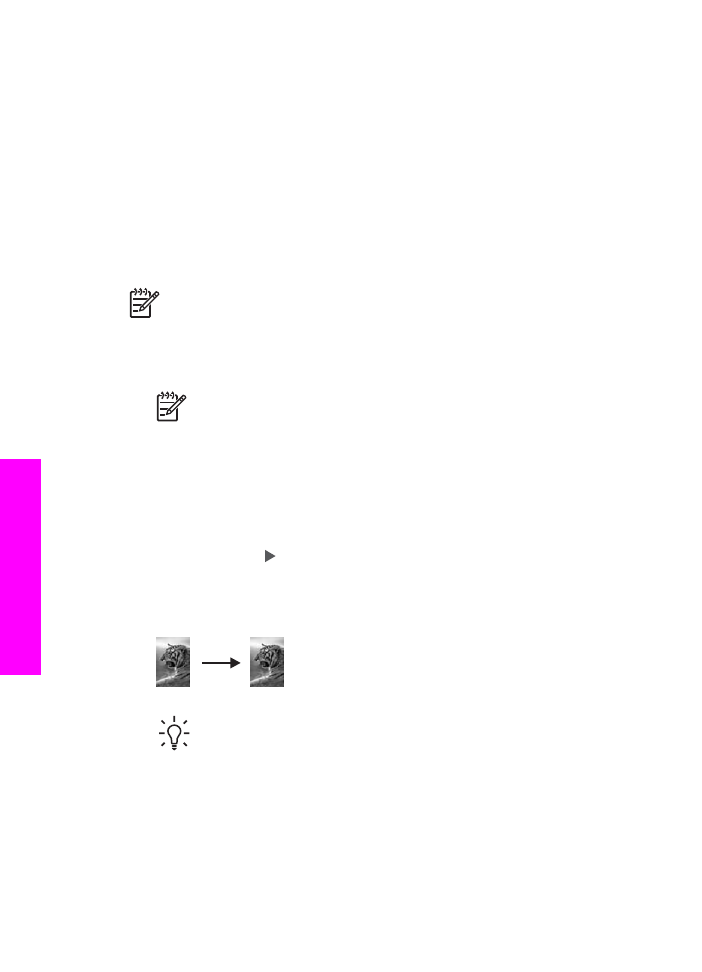
Tworzenie kopii zdjęcia bez obramowania
Aby stworzyć kopię zdjęcia bez obramowań, możesz użyć ustawienia
Wypełnij całą
stronę
. Aby wykonać kopię zdjęcia bez obramowania, zachowując proporcje
oryginału, urządzenie HP All-in-One może przyciąć fragmenty obrazu przy
marginesach. W większości przypadków nie będzie to zauważalne.
Aby zapewnić najlepszą jakość kopiowania zdjęć, załaduj papier fotograficzny do
zasobnika wejściowego i zmień ustawienia kopiowania na właściwy rodzaj papieru
i funkcję poprawy jakości zdjęcia. Aby osiągnąć najlepszą jakość wydruku można
zastosować pojemnik z tuszem do drukowania zdjęć. Po zainstalowaniu pojemnika
z tuszem trójkolorowym oraz pojemnika do druku zdjęć, urządzenie drukuje przy
użyciu sześciu rodzajów tuszu. Więcej informacji na ten temat można znaleźć
w części
Używanie pojemnika do druku zdjęć
.
Uwaga
Aby tworzyć kopie bez obramowania, należy załadować papier
fotograficzny (lub inny papier specjalny). Jeśli urządzenie HP All-in-One
wykryje zwykły papier w podajniku wejściowym, nie wykona kopii bez
marginesów. Przeciwnie, kopia będzie miała ramki.
1.
Załaduj papier fotograficzny 10 x 15 cm do podajnika wejściowego.
Uwaga
Jeśli urządzenie HP All-in-One ma więcej niż jeden podajnik,
może być konieczne wybranie właściwego podajnika. Więcej informacji
znajdziesz w
Wybieranie podajnika do kopiowania
.
2.
Umieść zdjęcie w prawym dolnym rogu szyby, stroną do zeskanowania
skierowaną w dół.
Umieść zdjęcie na szybie tak, aby dłuższa krawędź fotografii leżała równolegle
do dolnej krawędzi szyby.
3.
Naciśnij
Pomniejsz/Powiększ
.
Pojawi się menu
Pomniejsz/Powiększ
.
4.
Naciskaj przycisk , aż pojawi się
Wypełnij całą stronę
, a następnie naciśnij
OK
.
5.
Naciśnij przycisk
Kopiuj, Kolor
.
Urządzenie HP All-in-One wykonuje kopię 10 x 15 cm bez obramowania
z oryginalnego zdjęcia, jak pokazano poniżej.
Wskazówka
Jeśli na wydruku znajdują się obramowania, ustaw rozmiar
papieru na odpowiedni bez obramowania, rodzaj papieru ustaw na
Papier
fotograficzny
, ustaw opcję zwiększania wyrazistości
Zdjęcia
i ponów
próbę.
Więcej informacji na temat ustawiania rozmiaru papieru znajduje się
w części
Ustawienia rozmiaru papieru
.
Informacje na temat ustawiania typu papieru znajdują się w części
Ustawienia rodzaju papieru do kopiowania
.
Więcej informacji na temat ustawiania poprawy jakości
Zdjęcie
można
znaleźć w części
Uwydatnienie jasnych kolorów na kopii
.
Rozdział 7
64
HP Officejet 7200 All-in-One series
Korzystanie
z
funkcji kopiowania